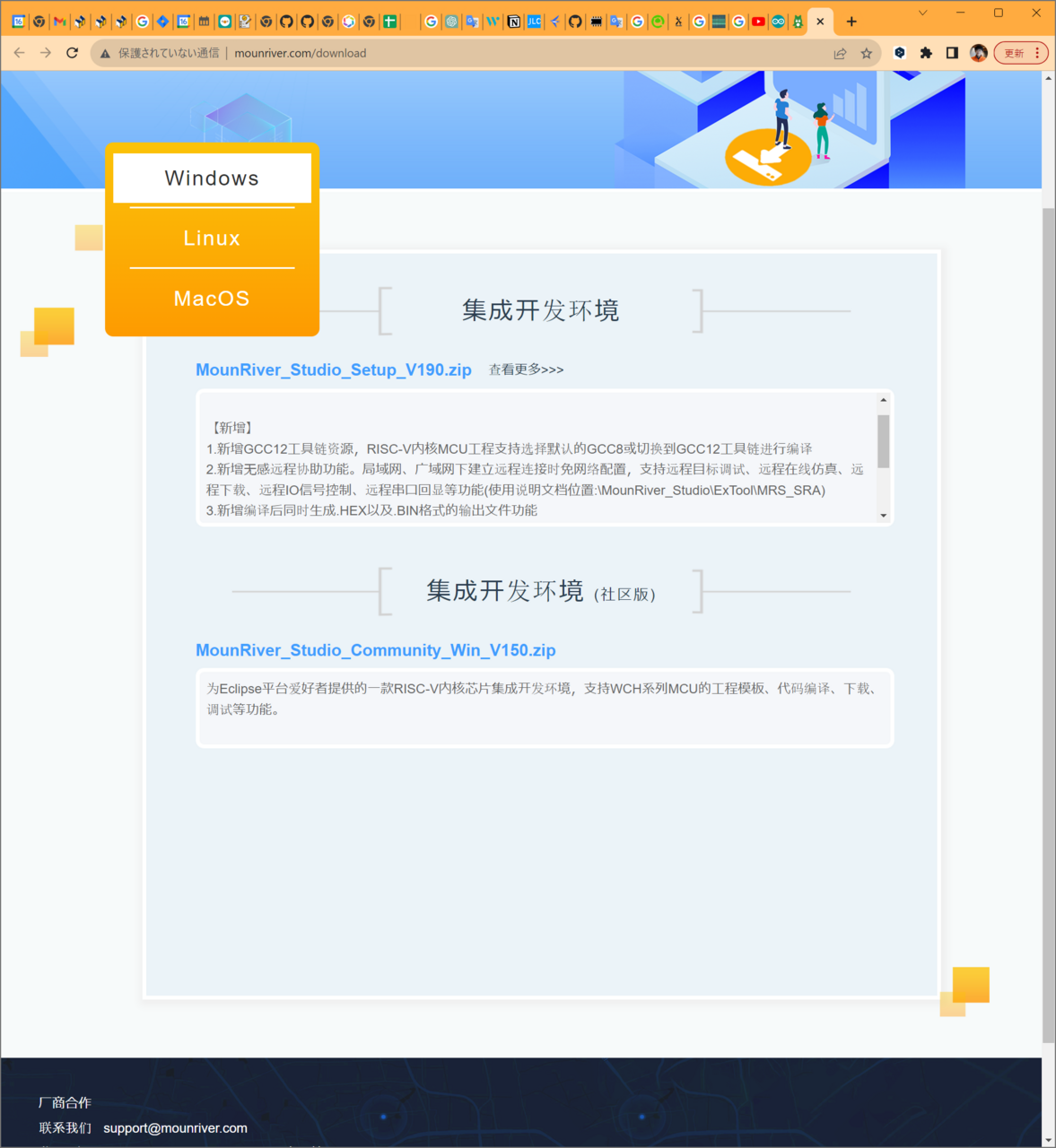環境
SW
- Windows 11
- MounRiver v1.90
- WCH-Link v1.80
HW
- WCH-Link E
CH32V203G6U6について
CH32V20xはCH32シリーズの中でも高性能な部類のマイコンであり、秋月で取り扱いのあるCH32V203K8T6(120円)が特に人気だと思います。
CH32V203G6U6(以下G6)はLCSCにて2023年9月現在唯一取り扱いのあるQFN28サイズのWCHマイコンであり、上記と多くの機能が共通ながら、フットプリントは4mm*4mmと極めて小さいのが特徴です。
私はQFNサイズのマイコンを選びたかったため、選定しました。
ただし、K8T6とはいくつかの性能が異なります。
CH32V203DS0.PDF - NanjingQinhengMicroelectronics

Flash、SRAMのサイズがそれぞれ半減しているほか、ピン数がことなるために一部I/Oも減少しています。
これらに伴い、WCHが公開しているK8T6向けのサンプルプログラムでは動かないため、注意が必要です。
サンプルプログラムの改変
プロジェクトフォルダ内のLd / Link.ldを開きます

Link.ldの一部を切り取ったものが以下です。
MEMORY
{
/* CH32V20x_D6 - CH32V203F6-CH32V203G6-CH32V203K6-CH32V203C6 */
/*
FLASH (rx) : ORIGIN = 0x00000000, LENGTH = 32K
RAM (xrw) : ORIGIN = 0x20000000, LENGTH = 10K
*/
/* CH32V20x_D6 - CH32V203K8-CH32V203C8-CH32V203G8-CH32V203F8 */
/**/
FLASH (rx) : ORIGIN = 0x00000000, LENGTH = 64K
RAM (xrw) : ORIGIN = 0x20000000, LENGTH = 20K
/* CH32V20x_D8 - CH32V203RB
CH32V20x_D8W - CH32V208x
FLASH + RAM supports the following configuration
FLASH-128K + RAM-64K
FLASH-144K + RAM-48K
FLASH-160K + RAM-32K
FLASH (rx) : ORIGIN = 0x00000000, LENGTH = 160K
RAM (xrw) : ORIGIN = 0x20000000, LENGTH = 32K
*/
}
MounRiverの画面だと色分けされず分かりにくいのですが、G6用のコードがコメントアウトされていることが分かります。 K8向けのコードをコメントアウトし、逆にG6向けのコードを復活させます。
MEMORY
{
/* CH32V20x_D6 - CH32V203F6-CH32V203G6-CH32V203K6-CH32V203C6 */
FLASH (rx) : ORIGIN = 0x00000000, LENGTH = 32K
RAM (xrw) : ORIGIN = 0x20000000, LENGTH = 10K
/* CH32V20x_D6 - CH32V203K8-CH32V203C8-CH32V203G8-CH32V203F8 */
/*
FLASH (rx) : ORIGIN = 0x00000000, LENGTH = 64K
RAM (xrw) : ORIGIN = 0x20000000, LENGTH = 20K
*/
/* CH32V20x_D8 - CH32V203RB
CH32V20x_D8W - CH32V208x
FLASH + RAM supports the following configuration
FLASH-128K + RAM-64K
FLASH-144K + RAM-48K
FLASH-160K + RAM-32K
FLASH (rx) : ORIGIN = 0x00000000, LENGTH = 160K
RAM (xrw) : ORIGIN = 0x20000000, LENGTH = 32K
*/
}
その後"Rebuild"を行います。私の場合、通常のBuildでは反映されませんでした。

後は以下記事同様に(必要であればConfigulationの設定などをし)ダウンロードすればOKです。